计算机一级上机Excel题库及答案
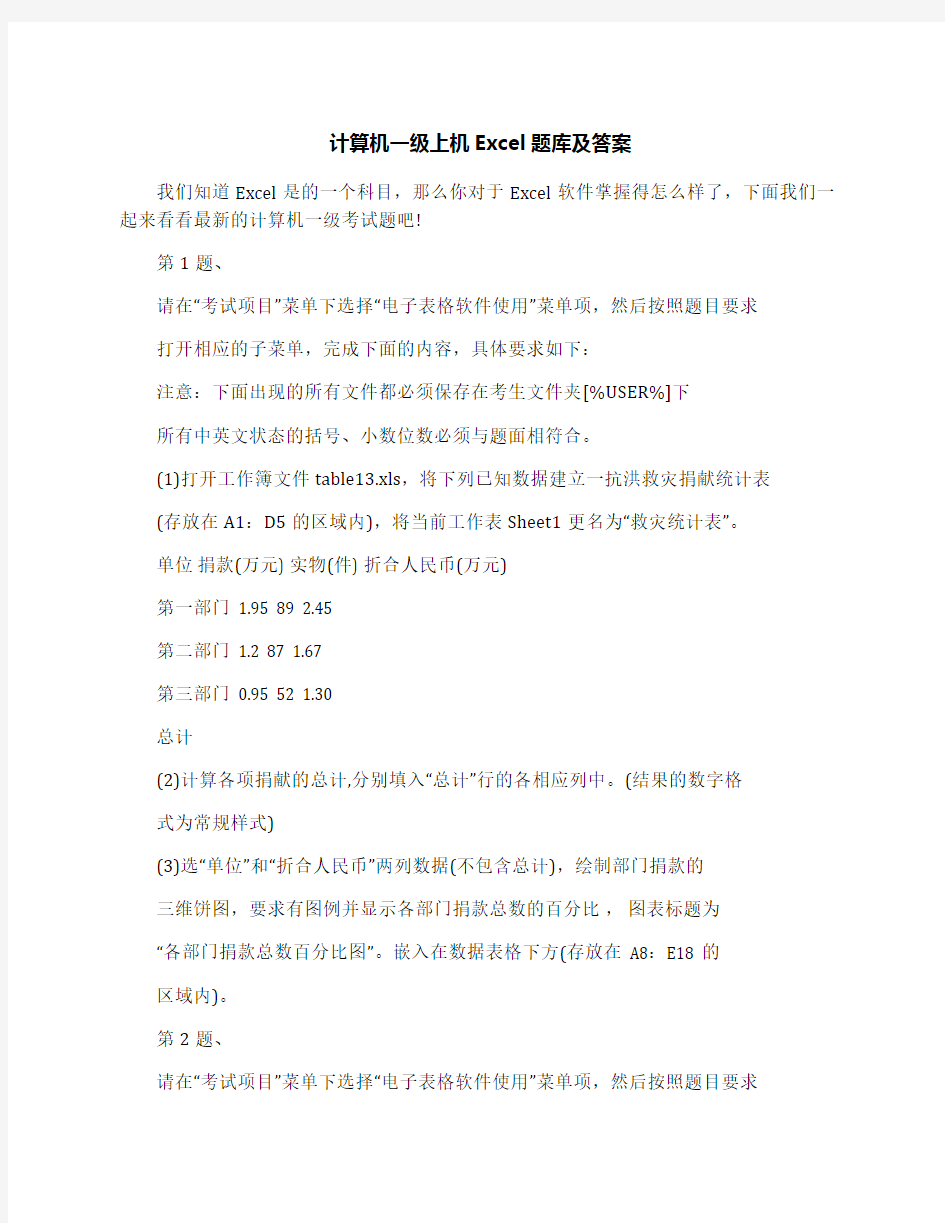
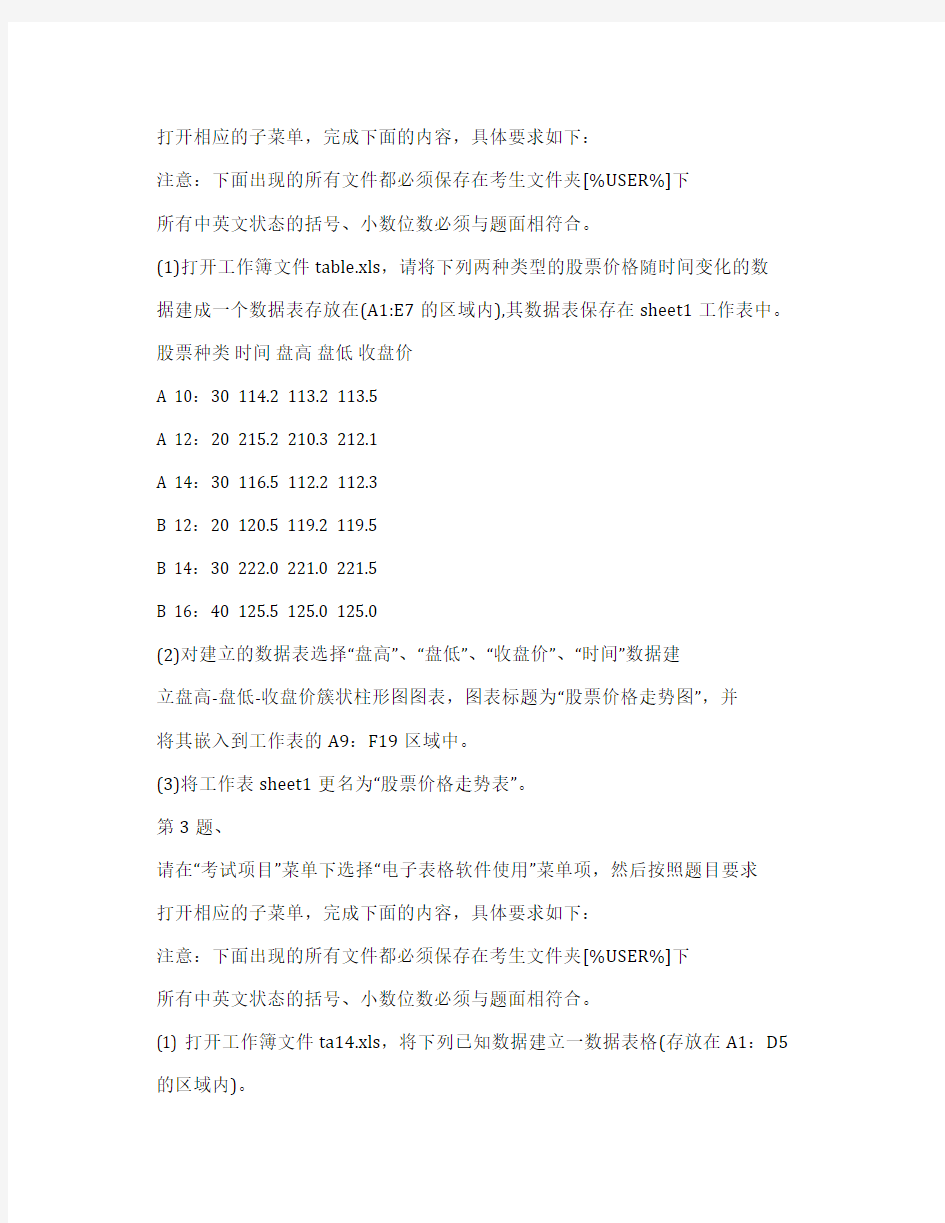
计算机一级上机Excel题库及答案
我们知道Excel是的一个科目,那么你对于Excel软件掌握得怎么样了,下面我们一起来看看最新的计算机一级考试题吧!
第1题、
请在“考试项目”菜单下选择“电子表格软件使用”菜单项,然后按照题目要求
打开相应的子菜单,完成下面的内容,具体要求如下:
注意:下面出现的所有文件都必须保存在考生文件夹[%USER%]下
所有中英文状态的括号、小数位数必须与题面相符合。
(1)打开工作簿文件table13.xls,将下列已知数据建立一抗洪救灾捐献统计表
(存放在A1:D5的区域内),将当前工作表Sheet1更名为“救灾统计表”。
单位捐款(万元) 实物(件) 折合人民币(万元)
第一部门 1.95 89 2.45
第二部门 1.2 87 1.67
第三部门 0.95 52 1.30
总计
(2)计算各项捐献的总计,分别填入“总计”行的各相应列中。(结果的数字格
式为常规样式)
(3)选“单位”和“折合人民币”两列数据(不包含总计),绘制部门捐款的
三维饼图,要求有图例并显示各部门捐款总数的百分比,图表标题为
“各部门捐款总数百分比图”。嵌入在数据表格下方(存放在 A8:E18 的
区域内)。
第2题、
请在“考试项目”菜单下选择“电子表格软件使用”菜单项,然后按照题目要求
打开相应的子菜单,完成下面的内容,具体要求如下:
注意:下面出现的所有文件都必须保存在考生文件夹[%USER%]下
所有中英文状态的括号、小数位数必须与题面相符合。
(1)打开工作簿文件table.xls,请将下列两种类型的股票价格随时间变化的数
据建成一个数据表存放在(A1:E7的区域内),其数据表保存在sheet1工作表中。股票种类时间盘高盘低收盘价
A 10:30 114.2 113.2 113.5
A 12:20 215.2 210.3 212.1
A 14:30 116.5 112.2 112.3
B 12:20 120.5 119.2 119.5
B 14:30 222.0 221.0 221.5
B 16:40 125.5 125.0 125.0
(2)对建立的数据表选择“盘高”、“盘低”、“收盘价”、“时间”数据建
立盘高-盘低-收盘价簇状柱形图图表,图表标题为“股票价格走势图”,并
将其嵌入到工作表的A9:F19区域中。
(3)将工作表sheet1更名为“股票价格走势表”。
第3题、
请在“考试项目”菜单下选择“电子表格软件使用”菜单项,然后按照题目要求
打开相应的子菜单,完成下面的内容,具体要求如下:
注意:下面出现的所有文件都必须保存在考生文件夹[%USER%]下
所有中英文状态的括号、小数位数必须与题面相符合。
(1) 打开工作簿文件ta14.xls,将下列已知数据建立一数据表格(存放在A1:D5的区域内)。
北京市朝阳区胡同里18楼月费用一览表
门牌号水费电费煤气费
1 71.
2 102.1 12.3
2 68.5 175.5 32.5
3 68.
4 312.4 45.2
(2)在B6单元格中利用RIGHT函数取B5单元格中字符串右3位;利用INT函数求出门牌号为1的电费的整数值,其结果置于C6单元格。
(3)绘制各门牌号各种费用的簇状柱形图,要求有图例,系列产生在列,图表标
题为“月费用柱形图”。嵌入在数据表格下方(存放在A9:E19的区域内)。
第4题、
请在“考试项目”菜单下选择“电子表格软件使用”菜单项,然后按照题目要求
打开相应的子菜单,完成下面的内容,具体要求如下:
注意:下面出现的所有文件都必须保存在考生文件夹[%USER%]下
所有中英文状态的括号、小数位数必须与题面相符合。
(1) 打开工作簿文件ta13.xls,将下列已知数据建立一数据表格(存放在A1:E6
的区域内)。
全球通移动电话
公司型号裸机价(元) 入网费(元) 全套价(元)
诺基亚 N6110 1,367.00 890.00
摩托罗拉 CD928 2,019.00 900.00
爱立信 GH398 1,860.00 980.00
西门子 S1088 1,730.00 870.00
(2)在E列中求出各款手机的全套价;(公式为:全套价=裸机价+入网费或使
用SUM()函数,结果保留两位小数。)在C7单元格中利用MIN()函数
求出各款裸机的最低价。
(3)绘制各公司手机全套价的簇状柱形图,要求有图例显示,图表标题为
“全球通移动电话全套价柱形图(元)”,分类轴名称为“公司名称”
(即X轴),数值轴名称为“全套价格”(即Y轴)。嵌入在数据表格下方
(存放在A9:F20的区域内)。
第5题、
请在“考试项目”菜单下选择“电子表格软件使用”菜单项,然后按照题目要求
打开相应的子菜单,完成下面的内容,具体要求如下:
注意:下面出现的所有文件都必须保存在考生文件夹[%USER%]下
所有中英文状态的括号、小数位数必须与题面相符合。
(1)打开工作簿文件table.xls,将下列学生成绩建立一数据表格(存放在A1:F4的区域内)。
序号姓名数学外语政治平均成绩
1 王立萍 85 79 79
2 刘嘉林 90 84 81
3 李莉 81 95 73
(2)计算每位学生的平均成绩。计算公式:平均成绩=(数学+外语+政治)/3结果的数字格式为常规样式)
(3)选“姓名”和“平均成绩”两列数据,姓名为分类(X)轴标题,平均成绩
为数值(Z)轴标题,绘制各学生的平均成绩的柱形图(三维簇状柱形图),
图表标题为“学生平均成绩柱形图”。嵌入在数据表格下方(存放在A6:F17
的区域内)
第6题、
请在“考试项目”菜单下选择“电子表格软件使用”菜单项,然后按照题目要求
打开相应的子菜单,完成下面的内容,具体要求如下:
注意:下面出现的所有文件都必须保存在考生文件夹[%USER%]下
所有中英文状态的括号、小数位数必须与题面相符合。
(1)打开工作簿文件ta6.xls,将下列已知数据建立一电信投资数据表格(存放
在A1:D6的区域内)。
各国在亚太地区电信投资表(单位:亿美元)
国家 1997年投资额 1998年投资额 1999年投资额
美国 200 195 261
韩国 120 264 195
中国 530 350 610
合计
(2)利用SUM()公式计算出从1997年到1999年每年的投资总额,在D7单元格
利用MAX()函数求出1999年这三个国家的最大投资额的数值。
(3)绘制各国每年投资额的数据点折线图,要求数据系列产生在列;横坐标
标题为“国家名称”、纵坐标标题为“投资金额”;图表标题为“各国在
亚太地区电信投资数据点折线图”。图表嵌入在数据表格下方(存放在
A8:E20的区域内)。
第7题、
请在“考试项目”菜单下选择“电子表格软件使用”菜单项,打开考生文件夹下
文件名为WEEK5.XLS的EXCEL工作簿,按如下要求进行操作,操作后的工作簿同名保存在考生文件夹下。
注意:下面出现的所有考生文件夹的位置均为[%USER%]
(1)以“上半年”积分为关键字进行升序排序;
(2)将下半年积分最高所在行的行高调整为30,并将该行字体颜色设置为蓝色。
第8题、
请在“考试项目”菜单下选择“电子表格软件使用”菜单项,打开考生文件夹下文
件名为WEEK7.XLS的EXCEL工作簿,按如下要求进行操作,操作后的工作簿保存在考
生文件夹下。
注意:下面出现的所有考生文件夹的位置均为[%USER%]
(1)以“科室”为关键字升序排序,按“科室”为分类字段进行分类汇总,再
分别将每个科室“应发工资”的汇总求和,汇总数据显示在数据下方。
(2)屏蔽明细数据而剩下合计数。
第9题、
请在“考试项目”菜单下选择“电子表格软件使用”菜单项,打开考生文件夹下文
件名为WEEK8.XLSEXCEL的工作簿,按如下要求进行操作,操作后的工作簿保存在考
生文件夹下。
注意:下面出现的所有考生文件夹的位置均为[%USER%]
建立一个“自动筛选”的查询器,筛选出“城市”列中第二个汉字为“州”
的行(未知汉字用‘?’表示)和“服装”列中消费指数大于80.00的行。
第10题、
请在“考试项目”菜单下选择“电子表格软件使用”菜单项,打开考生文件夹下文
件名为SOME1.XLS的EXCEL工作簿,按如下要求进行操作,操作后的工作簿保存在考
生文件夹下。
注意:下面出现的所有考生文件夹的位置均为[%USER%]
(1)建立一个“自动筛选”的查询器,筛选出“人事科”中基本工资大于或等
于1000并且补助工资小于或等于200的人员;
(2)将筛选出的符合条件的最后一行字体设置为黑体、字形设置为粗体。
第11题、
请在“考试项目”菜单下选择“电子表格软件使用”菜单项,按下列要求建立数据
表格和图表,并以名为TAB17.XLS存放在%user%的考生文件夹下,具体要求如下:注意:下面出现的所有考生文件夹的位置均为[%USER%]
(1)将下列学生成绩建立一数据表格(存放在A1:F4的区域内),并计算每位学
生的平均成绩(用average函数),其数据表格保存在sheet1工作表中。
(结果的数字格式为常规样式)
序号姓名数学外语政治平均成绩
1 王萍 85 79 79
2 刘林 90 84 81
3 李莉 81 95 73
(2)将工作表Sheet1更名为“成绩统计表”。
(3)选“姓名”和“平均成绩”两列数据,以姓名为横坐标标题,平均成绩为纵
坐标标题,绘制各学生的平均成绩的簇状柱形图,图表标题为“平均成绩
图”,嵌入在数据表格A6:F16的区域内。
第12题、
请在“考试项目”菜单下选择“电子表格软件使用”菜单项,然后按照题目要求
打开相应的子菜单,完成下面的内容,具体要求如下:
注意:下面出现的所有文件都必须保存在考生文件夹[%USER%]下
所有中英文状态的括号、小数位数必须与题面相符合。
(1)打开工作簿文件SOME5.XLS,在B3单元格中利用简单公式计算B1:B2区域的和;计算方法为:B3=B1+B2)并将B3单元格的计算公式复制到C3:H3区域中;
(2)设置B列数据的字体颜色为红色;
(3)设置E列数据的字形为粗体、斜体,字号为18。
第13题、
请在“考试项目”菜单下选择“电子表格软件使用”菜单项,然后按照题目要求
打开相应的子菜单,完成下面的内容,具体要求如下:
注意:下面出现的所有文件都必须保存在考生文件夹[%USER%]下
所有中英文状态的括号、小数位数必须与题面相符合。
(1)打开工作簿文件SOME6.XLS,将c3:c8区域中的数据字形设置为粗体、字体颜色设置为红色;
(2)利用工具栏按钮为该组数据添加小数位数至四位。
第14题、
请在“考试项目”菜单下选择“电子表格软件使用”菜单项,然后按照题目要求
打开相应的子菜单,完成下面的内容,具体要求如下:
注意:下面出现的所有文件都必须保存在考生文件夹[%USER%]下
所有中英文状态的括号、小数位数必须与题面相符合。
(1)打开工作簿文件SOME7.XLS,按行查找第一个姓“杨”的姓名,并将其内容
清除。
(2)删除‘SHEET2’工作表。
(3)设置C列数据水平对齐方式为填充,垂直对齐方式为靠上。
第15题、
请在“考试项目”菜单下选择“电子表格软件使用”菜单项,然后按照题目要求
打开相应的子菜单,完成下面的内容,具体要求如下:
注意:下面出现的所有文件都必须保存在考生文件夹[%USER%]下
所有中英文状态的括号、小数位数必须与题面相符合。
打开工作簿文件SOME2.XLS,按油品名称与销售方式计算整个数据表销售
“金额”的合计数,要求操作后表示各种油品名称排在水平一行,表示各
种销售方式排在垂直一列,每个加油站在一页中汇总,数据透视表显示位
置为新建工作表。
第16题、
请在“考试项目”菜单下选择“电子表格软件使用”菜单项,然后按照题目要求
打开相应的子菜单,完成下面的内容,具体要求如下:
注意:下面出现的所有文件都必须保存在考生文件夹[%USER%]下
(1)打开工作簿文件EX11.XLS,将工作表sheet1的A1:D1单元格合并为一个单元格,内容居中;计算“销售额”(销售额=销售数量*单价),将工作表命
名为“图书销售情况表”。
(2)打开工作簿文件EXA.XLS,对工作表““计算机动画技术”成绩单”内的数
据清单的内容按主要关键字为“考试成绩”的递减次序和次要关键字为
“学号”的递增次序进行排序,排序后的工作表还保存在EXA.XLS工作簿文
件中,工作表名不变。
第17题、
请在“考试项目”菜单下选择“电子表格软件使用”菜单项,然后按照题目要求
打开相应的子菜单,完成下面的内容,具体要求如下:
注意:下面出现的所有文件都必须保存在考生文件夹[%USER%]下
(1) 打开工作簿文件EX12.XLS,将工作表sheet1的A1:C1单元格合并为一
个单元格,内容居中;计算“人数”列的“合计”项和“所占比例”列(所
占比例=人数/合计),将工作表命名为“在校生人数情况表”。
(2)选取“在校生人数情况表”的“年级”列(不含“合计”列)和“所占比例”
列,建立“分离型饼图” (系列产生在“列”),标题为“在校生人数分
年级比例图”,插入到表的A8:E18单元格区域内。
第18题、
请在“考试项目”菜单下选择“电子表格软件使用”菜单项,然后按照题目要求
打开相应的子菜单,完成下面的内容,具体要求如下:
注意:下面出现的所有文件都必须保存在考生文件夹[%USER%]下
(1)打开工作簿文件EX13.XLS,将工作表sheet1的A1:D1单元格合并为一个单元格,内容居中;计算“金额”列的内容(金额=数量*单价)和“总计”行,
将工作表命名为“购买乐器情况表”。
(2)打开工作簿文件EXA.XLS,对工作表““计算机动画技术”成绩单”内的数
据清单的内容进行自动筛选,条件为“考试成绩大于或等于80”,筛选后的
工作表还保存在EXA.XLS工作簿文件中,工作表名不变。
第19题、
请在“考试项目”菜单下选择“电子表格软件使用”菜单项,然后按照题目要求
打开相应的子菜单,完成下面的内容,具体要求如下:
注意:下面出现的所有文件都必须保存在考生文件夹[%USER%]下
(1)打开工作簿文件EX14.XLS,将工作表sheet1的A1:C1单元格合并为一个单元格,内容居中,计算“人数”列“总计”行的项及“所占百分比”列(“所
占百分比”字段为“百分比”型(小数点后位数为2),所占百分比=人数/总
计),将工作表命名为“师资情况表”。
(2)选取“师资情况表”的“职称”和“所占百分比”两列单元格的内容建立
“分离型圆环图”,(系列产生在“列”),数据标志为“显示百分比”,标
题为“师资情况图”,插入到表的A9:D19单元格区域内。
第20题、
请在“考试项目”菜单下选择“电子表格软件使用”菜单项,然后按照题目要求
打开相应的子菜单,完成下面的内容,具体要求如下:
注意:下面出现的所有文件都必须保存在考生文件夹[%USER%]下
(1)打开工作簿文件EX15.XLS,将工作表sheet1的A1:E1单元格合并为一个单元格,内容居中;计算“合计”列的内容(合计=基本工资+岗位津贴+书报费),
将工作表命名为“职工工资情况表”。(结果的数字格式为常规样式)
(2)打开工作簿文件EXA.XLS,对工作表““计算机动画技术”成绩单”内的数
据清单的内容进行自动筛选,条件为“系别为计算机或自动控制”,筛选后
的工作表还保存在EXA.XLS工作簿文件中,工作表名不变。
第21题、
请在“考试项目”菜单下选择“电子表格软件使用”菜单项,然后按照题目要求
打开相应的子菜单,完成下面的内容,具体要求如下:
注意:下面出现的所有文件都必须保存在考生文件夹[%USER%]下
(1)打开工作簿文件EX16.XLS,将工作表sheet1的A1:D1单元格合并为一个单元格,内容居中;计算“总计”列的内容,将工作表命名为“管理费用支出情
况表”。(结果的数字格式为常规样式)
(2)选取“管理费用支出情况表”的“年度”列和“总计”列的内容建立“三维
簇状柱形图”,X轴上的项为年度(系列产生在“列”),标题为“管理费
用支出情况图”,插入到表的A8:F18单元格区域内。
第22题、
请在“考试项目”菜单下选择“电子表格软件使用”菜单项,然后按照题目要求
打开相应的子菜单,完成下面的内容,具体要求如下:
注意:下面出现的所有文件都必须保存在考生文件夹[%USER%]下
(1)打开工作簿文件EX17.XLS,将工作表sheet1的A1:C1单元格合并为一个单元格,内容居中,计算“人数”列的“总计”项及“所占百分比”列(“所占
百分比”字段为“百分比”型(小数点后位数为2),所占百分比=人数/
总计),将工作表命名为“新生年龄分布情况表”。
(2)打开工作簿文件EXA.XLS,对工作表““计算机动画技术”成绩单”内的数
据清单的内容进行自动筛选,条件为“系别为自动控制或信息”,筛选后
的工作表还保存在EXA.XLS工作簿文件中,工作表名不变。
第23题、
请在“考试项目”菜单下选择“电子表格软件使用”菜单项,然后按照题目要求
打开相应的子菜单,完成下面的内容,具体要求如下:
注意:下面出现的所有文件都必须保存在考生文件夹[%USER%]下
(1)打开工作簿文件EX18.XLS,将工作表sheet1的A1:D1单元格合并为一个单格,内容居中;计算“学生均值”行(学生均值=贷款金额/学生人数,保
留小数点后两位),将工作表命名为“助学贷款发放情况表”。
(2)选取“助学贷款发放情况表”的“班别”和“学生均值”两行的内容建立
“簇状柱形图”,X轴上的项为班别(系列产生在“行”),标题为“助学
贷款发放情况图”,插入到表的A7:D17单元格区域内。
请在“考试项目”菜单下选择“电子表格软件使用”菜单项,然后按照题目要求
打开相应的子菜单,完成下面的内容,具体要求如下:
注意:下面出现的所有文件都必须保存在考生文件夹[%USER%]下
(1)打开工作簿文件EX19.XLS,将工作表sheet1的A1:D1单元格合并为一个单元格,内容居中;计算“金额”列的内容(金额=数量*单价)和“总计”
行的内容,将工作表命名为“设备购置情况表”。
(结果的数字格式为常规样式)
(2)打开工作簿文件EXA.XLS,对工作表““计算机动画技术”成绩单”内的数
据清单的内容进行分类汇总(提示:分类汇总前先按系别进行升序排序),
分类字段为“系别”,汇总方式为“均值”,汇总项为“考试成绩”,汇
总结果显示在数据下方,将执行分类汇总后的工作表还保存在EXA.XLS工作
簿文件中,工作表名不变。
第25题、
请在“考试项目”菜单下选择“电子表格软件使用”菜单项,然后按照题目要求
打开相应的子菜单,完成下面的内容,具体要求如下:
注意:下面出现的所有文件都必须保存在考生文件夹[%USER%]下
(1)打开工作簿文件EX20.XLS,A1:E1单元格合并为一个单元格,内容居中,计算“总计”行的内容,将工作表命名为“连锁店销售情况表”。
(结果的数字格式为常规样式)
(2)选取“连锁店销售情况表”的A2:E5单元格的内容建立“数据点折线图”,
X轴上的项为季度名称(系列产生在“行”),标题为“连锁店销售情况
图”,插入到表的A7:E18单元格区域内。
请在“考试项目”菜单下选择“电子表格软件使用”菜单项,然后按照题目要求
打开相应的子菜单,完成下面的内容,具体要求如下:
注意:下面出现的所有文件都必须保存在考生文件夹[%USER%]下
(1)打开工作簿文件EX21.XLS,A1:C1单元格合并为一个单元格,内容居中,计算“日产量”列的“总计”行的内容及“所占比例”列的内容(所占比
例=日产量/总计,保留小数点后两位),将工作表命名为“日产量情况表”。
(2)选取“日产量情况表”的“产品名称”和“所占比例”列(不包括“总计”
行)单元格的内容建立“簇状柱形图”,X轴上的项为产品名称(系列产生
在“列”),标题为“日产量情况图”,插入到表的A7:D18单元格区域内。
第27题、
请在“考试项目”菜单下选择“电子表格软件使用”菜单项,然后按照题目要求
打开相应的子菜单,完成下面的内容,具体要求如下:
注意:下面出现的所有文件都必须保存在考生文件夹[%USER%]下
(1)打开工作簿文件EX22.XLS,将工作表sheet1的A1:D1单元格合并为一个单元格,内容居中;计算“资金额”列的内容(资金额=单价*库存数量),
将工作表命名为“材料厂库存情况表”。
(2)打开工作簿文件EXC.XLS,对工作表“选修课程成绩单”内的数据清单的内
容进行自动筛选,条件为“系别为自动控制”,筛选后的工作表还保存在
EXC.XLS工作簿文件中,工作表名不变。
第28题、
请在“考试项目”菜单下选择“电子表格软件使用”菜单项,然后按照题目要求
打开相应的子菜单,完成下面的内容,具体要求如下:
注意:下面出现的所有文件都必须保存在考生文件夹[%USER%]下
(1)打开工作簿文件EX23.XLS,将工作表sheet1的A1:D1单元格合并为一个单元格,内容居中,计算“合计”列的内容,将工作表命名为“管理费用支
出情况表”。(结果的数字格式为常规样式)
(2)取“管理费用支出情况表”的“年度”列和“合计”列单元格的内容建立
“三维柱形圆柱图”,X轴上的项为年度(系列产生在“列”),标题为
“管理费用支出情况图”,插入到表的A7:D18单元格区域内。
第29题、
请在“考试项目”菜单下选择“电子表格软件使用”菜单项,然后按照题目要求
打开相应的子菜单,完成下面的内容,具体要求如下:
注意:下面出现的所有文件都必须保存在考生文件夹[%USER%]下
(1)打开工作簿文件EX24.XLS,将工作表sheet1的A1:D1单元格合并为一个单元格,内容居中;计算“总计”行的内容,将工作表命名为“项目开发费用使
用情况表”。
(2)打开工作簿文件EXC.XLS,对工作表“选修课程成绩单”内的数据清单的内
容进行自动筛选,条件为“课程名称为多媒体技术”,筛选后的工作表还保
存在EXC.XLS工作簿文件中,工作表名不变。
第30题、
请在“考试项目”菜单下选择“电子表格软件使用”菜单项,然后按照题目要求
打开相应的子菜单,完成下面的内容,具体要求如下:
注意:下面出现的所有文件都必须保存在考生文件夹[%USER%]下
(1)打开工作簿文件EX25.XLS,将工作表sheet1的A1:D1单元格合并为一个单元格,内容居中,计算“销售额”列的内容(销售额=销售数量*单价),将工
作表命名为“年度产品销售情况表”。
(2)取“年度产品销售情况表”的“产品名称”列和“销售额”列单元格的内容建立“三维簇状柱形图”,X轴上的项为产品名称(系列产生在“列”),
标题为“年度产品销售情况图”,插入到表的A7:D18单元格区域内。
(完整word版)Excel上机操作试题
2.尝试在Excel 工作表中输入如图4-48所示的信息。 值日袤 时间 星期一 星期二 星期三 星期四 星期五 学号 305001 305002 305003 305004 305005 图 4-48 值日表 3 .将下列表格中,收入的数据格式设为货币样式,货币符为 留两位小数,如图 4-49所示。 $”,千分位分隔样式,保 984316.12 41315.59 $41』315.59 574643. 87 猫7£ 643. 87 图4-49 收入数据 图4—50 材料表 舛忘盟国袤外债及夕卜j 匚储备 国家 外匸债务 外汇储备 1997 1993 债务总量 1997 19^8 储备增量 印尼 1355.9 1559. 3 165. 9 277.1 马来西亚 427 398 207, 8 2阪5 菲律宾 443 462 72.6 22.2 泰国 334 861 26L. 7 235. 3 新加坡 2&5 286 ^13 749 操作题 1.打开工作表,输入下图表中的内容,调整“操作”表中数据格式如图 的编 辑以及单元格的合并。 图4-47 调整后的表格格式 4-47,包括边框 ,在“钢板”下加一行,命名为“稀 材料名称 数量 单价(元) 1 方钢 400 1. 4 o o o o O o o o o O 3 4 16 0 o O o O 3 2 2 1钢板铜铜 合 圆铜苛紫铝铁铅铅 4 .在“材料名称”前加一列,命名为“材料规格” 土”,并修改材料序号,如图 4— 50所示。
5?根据A1—A3单元格(如图4— 51所示)的数据,向下填充一个 30个数字的等比数列。 3 6 12 图4-51 等比数列 10?根据如图4-54所示表格,完成以下题目 图学生成绩表 利用公式复制的方法,在工作表 Sheetl 的每行总分栏设置为每个学生三门分数之和、每列 平均分栏设置为每门课程的平均分。在单元格 G12利用公式求出总分最高分。 12?对如图4— 56所示的工作簿完成“总评”的统计,总评的计算方法为:平时、期中为 30%,期 末为40%。 B C D E 1 2 3 4 5 6 1 8 9 10 时 数 平东东东人率 名牛晓明伟小秀秀 姓王陈陈何吴优优 学生成绩表 期电 期末 总评 s 87 90 E6.1 96 S3 96 95.1 76 65 76 72. 7 95 86 90 90.3 63 70 70 67. 9 总评平均 13.打开工作簿文件: 课程成绩单. XLS 工作表“课程成绩单”内部分数据如下: 学号 姓名 课程说明 课程编号 课程名称 期中成绩 期末成绩 100103001 徐姗姗 电子商务甲 3050 电子商务 100 75 100103002 竺燕 八、、 电子商务甲 3050 电子商务 100 82 100103003 燕芳 电子商务甲 3050 电子商务 78 55 图4-56 学生成绩表
全国计算机一级EXCEL操作题
计算机一级考试EXCEL考试要点 【1】数据输入(注意文本、数值、日期数据的输入); 【2】插入、删除行和列; 【3】单元格数据的复制; 【4】设置单元格格式(数值类型、对齐方式、字体、边框、底纹图案); 【5】设置行高、列宽; 【6】公式的使用;(加减乘除,最大最小,平均值,统计个数) 【7】常用函数的使用,例如sum、average、max、min、correl、forecast、count、 if函数等; 【8】区分绝对引用和相对引用:(我猜就是咋个拉单元格吧。。。。。。) 相对引用:公式中引用的单元格地址在公式复制、移动时自行调整。 绝对引用:公式中引用的单元格地址在公式复制、移动时不会改变(可直接按键盘上的F4键添加$符)。 【9】使用记录单输入、删除数据; 【10】数据排序; 【11】数据筛选; 【12】使用条件格式设置相关内容; 【13】对数据进行分类汇总(分类汇总前必须先排序); 【14】使用数据透视表进行分类汇总;(我至今也还是没有好懂这个数据透析,鄙人试了哈,好像就是可以半自动地改变每个变量的位置,我也说不清楚,个人试一试吧) 【15】图表设计(图表的位置一定要符合题目的要求,题目讲放在那一行底下一 定要放在那一行下面)。 注意事项: 1.Excel函数和公式的使用必须按题目要求来作,考试系统根据要求来检查函数和公式; 2.注意不要擅自移动单元格的位置。 3. 不要忘记保存了哦,亲~~~~~~~ 操作题 第一题 1.对 "六月工资表",的内容进行分类汇总,分类字段为"部门",汇总方式为"求和",汇总项为"实发工资",汇总结果显示在数据下方。不得做其他任何修改。 2.按照"六月工资表",筛选出“实发工资”高于1400元的职工名单。不得做其他任何修改。(在每一列标题的右端都有下拉箭头) 3.按照"六月工资表",筛选出月工资超过550元的职工名单。不得做其他任何修改。(在每一列标题的右端都有下拉箭头) 六月工资表 姓名部门月工资津贴奖金扣款实发工资 李欣自动化496 303 420 102 1117
(完整版)Excel上机操作试题
操作题 1.打开工作表,输入下图表中的内容,调整“操作”表中数据格式如图4-47,包括边框的编辑以及单元格的合并。 图4-47 调整后的表格格式 2.尝试在Excel工作表中输入如图4-48所示的信息。 图4-48 值日表 3.将下列表格中,收入的数据格式设为货币样式,货币符为“$”,千分位分隔样式,保留两位小数,如图4-49所示。 图4-49 收入数据 4.在“材料名称”前加一列,命名为“材料规格”,在“钢板”下加一行,命名为“稀土”,并修改材料序号,如图4—50所示。 图4—50 材料表
5.根据A1—A3单元格(如图4—51所示)的数据,向下填充一个30个数字的等比数列。 图4-51 等比数列 10.根据如图4-54所示表格,完成以下题目 图4-54 学生成绩表 利用公式复制的方法,在工作表Sheetl的每行总分栏设置为每个学生三门分数之和、每列平均分栏设置为每门课程的平均分。在单元格G12利用公式求出总分最高分。 12.对如图4—56所示的工作簿完成“总评”的统计,总评的计算方法为:平时、期中为30%,期末为40%。 图4-56 学生成绩表 13.打开工作簿文件:课程成绩单.XLS,工作表“课程成绩单”内部分数据如下: 学号姓名课程说明课程编号课程名称期中成绩期末成绩 1 徐姗姗电子商务甲3050 电子商务100 75 2 竺燕电子商务甲3050 电子商务100 82 3 燕芳电子商务甲3050 电子商务78 55
4 林平平电子商务甲3050 电子商务78 64 5 冯雪电子商务甲3050 电子商务100 95 6 林莹电子商务3060 电子商务技术基础乙100 82 7 意志军电子商务3060 电子商务技术基础乙78 73 8 施淑英电子商务3060 电子商务技术基础乙89 64 将“课程名称”栏中“电子商务”课程替换为“计算机电子商务”课程,替换后工作表另存为:课程成绩单(替换完成).XLS工作簿文件中,工作表名不变。 14.打开工作簿文件:课程成绩单.XLS,对工作表“课程成绩单”内的数据清单的内容进行排序,条件为“按姓名笔画逆序排序”。排序后的工作表另存为:课程成绩单(排序完成).XLS 工作簿文件中,工作表名不变。 15.打开工作簿文件:课程成绩单.XLS,对工作表“课程成绩单”内的数据清单的内容进行自动筛选,条件为“期末成绩大于或等于60并且小于或等于80”,筛选后的工作表另存为:课程成绩单(筛选完成).XLS工作簿文件中,工作表名不变。 16.建立如下表格: 学生类别人数占总学生数的比例 专科生 2450 本科生 5800 硕士生 1400 博士生 300 要求: 计算各类学生比例: 选择“学生类别”和“占总学生数的比例”两列数据,绘制嵌入式“分离型三维饼图”,在“数据标志”中选择“显示百分比”,图表标题为“学生结构图”。嵌入在学生工作表的A7:F17区域中。 17.根据表4—3中的基本数据,按下列要求建立Excel表。 表4-3 产品销售表(单位:千元) 利用公式计算表中的“总计”值; 利用函数计算表中的“合计”值; 利用函数计算表中的“平均”值;
计算机一级考试试题(excel部分)
Excel模拟题2008~2010 一、格式化和基本操作 1.请打开工作薄文件F:\shiti\excel\10014 2.XLS,并按指定要求完成有关的操作:(注:没有 要求操作的项目请不要更改) 请在首行插入一行空,输入标题:“成绩表”,将A1:G1的水平对齐方式设置为“跨列居中”,并为A2:G22区域形成的表格添加蓝色细单实线内外边框。(4.0分) 2.打开C:\xls\目录下的“100051.xls”工作薄,对工作表“sheet1”进行如下操作: a)对范围A3:E8进行转置(成功转置在以单元格A10为左上角处)。 b)把范围A10:F14文本设置成粗体,底纹设置为浅绿色。 c)保存文件。(题分:4.0) 3.请打开C:\xls\100016.xls工作簿,作以下的操作. d)把A1的单元格内容设置为红色加粗,字体为楷体_GB2312,字号16,有删除线;把 A2:b3的单元格内容设置为红色加粗倾斜,字体为隶书,字号为16,双下划线。 e)设置G3:G9单元底纹为黄色,图案为“12.5%灰色”,图案为蓝色。(题分:4.0) 4.打开C:\xls\目录下的“100052.xls”工作薄: a)建立“工资表”的副本“工资表(2)”,并移至最后。 b)利用自动套用格式“古典2”格式化副本的A2:H7; c)保存文件 二、条件格式 1.请打开F:/shiti/excel/10007 2.XLS工作簿,并按指定要求完成有关操作。(没有要求操作 的项目请不要更改) 对‘统计表‘的所有类型电影的数量按不同的条件设置显示格式(区域为C4:F9),其中数量在100以下,采用文字加粗、底纹为红色;数量在100以上包括100的采用绿色字体、单下划线。(必须使用条件格式工具设置格式,设置条件范围时按提供的数字为基准)保存文件。 2.请打开工作簿文件shiti\excel\100146.XLS,并按指定要求完成有关的操作:对工作表中 H2:H11区域按下列要求设置显示格式:当区域中的数据大于0的请用红色的字体表示。(注:必须使用条件格式工具操作,条件顺序按文中顺序设置) 3.请打开C:\xls\100071.Xls工作簿,并按指定要求完成有关的操作。(没有要求操作的项 目请不要更改) 对“统计表”的所有类型电影的数量按不同的条件设置显示格式(区域为C4:F9),其中数量在100以下包括100,采用红色字体、底纹为蓝色;数量在100以上的采用绿色字体、底纹为红色。(提示:必须使用条件格式工具设置格式,设置条件范围时按提供的数字为基准)保存文件。
计算机一级excel练习题
实验目的: 1、熟悉EXCEL工作表的窗口界面; 2、掌握文字、日期、文本型数字的输入方法; 3、掌握数据序列的自动填充。 实验内容: 打开D:\excks\ex1.XLS文档,完成下列操作后以原名将文档保存在Key文件夹中。 1、根据工作表sheet1中图所示,将工作表中的数据录入、修改完整; 2、在工作表sheet2中图的下方,输入图中相应内容。 实验目的: 掌握算术运算符和字符串连接运算符的使用。 实验内容: 打开D:\excks\ysf.XLS文档,完成工作表sheet1和sheet2中的操作要求。然后以原名将文档保存在Key文件夹中。 实验目的: 1、进一步熟悉EXCEL工作表的工作界面与功能; 2、掌握对工作表内容的复制、移动、删除等编辑操作。 3、学会对EXCEL工作表进行格式设置、格式复制及格式清除。 实验内容: 打开D:\excks\exbg1.XLS文档,进行以下操作,然后以原名将文档保存在Key文件夹中。1、对其中名为“数据表”的工作表进行如下操作: 1)将A1:I1单元格合并居中,在其中输入标题“97级学生考试成绩表”。 2)将A2:A10单元格的内容复制到J2,然后删除A2:A10单元格区域; 3)在列H和I之间插入一新列。在I2单元格中输入字段名称“日期”并利用填充柄从第三行开始,产生1993-3-1到1993-3-8的数据。 4)第一行标题字符格式设置为:红色、18、黑体、加粗,居中显示。 5)将A和B两列的列宽用菜单命令设置为6;1到10行行高设为21,将A1:J10区域设为水平居中和垂直居中; 6)将出生日期所在列格式设置为XXXX年XX月XX日。 7)利用公式计算出数学和计算机的总分,并设为小数点后两位显示。 8)将A1:J10区域外框设为红色,内框设为黑色,背景设置为灰-25%。 2、对其中名为“格式设置”的工作表进行如下操作: 1)将“东北”地区所在行的格式复制到“华东”地区所在的行;将“华北”地区所在行的格式复制到“西北”地区所在的行; 2)将A1单元格的内容在区域A1:G1中跨列居中显示(请对比与合并居中有何不同?);3)去掉A1单元格中所拥有的格式。 实验目的: 1、进一步掌握工作表的格式设置、序列填充方法; 2、掌握EXCEL中选择性粘贴的作用与方法。 实验内容: 请打开D:\excks\ex9.XLS工作簿,并按指定要求完成有关的操作,然后以原名将文档保存在Key文件夹中。
081计算机一级考试Excel操作题
081计算机一级考试Excel操作题 1、【区域数据格式设置练习】请打开F:\考生\xls\100015.xls工作簿,把“应 发工资”列中含有有效数据的区域的格式设置为数值、保留2位小数、使用千位分隔符、负数时用红色不带负号格式表示。(题分: 5.0 得分: 0.0) 2、【区域字体格式练习】请打开工作簿F:\考生\xls\101137.xls,并按指定 要求完成有关的操作:(没有要求操作的项目请不要更改) A.将J2:J19区域的单元格设置字体为楷体_GB2312,字号为14。 B.保存文件。(题分: 5.0 得分: 0.0) 3、【透视表练习】请打开F:\考生\xls\100006.xls工作簿,利用“工资表” 工作表作为数据源创建数据透视表,以反映不同性别(在前)、不同职称(在后)的平均基本工资情况,将“性别”和“职称”设置为行字段。请把所创建的透视表放在当前工作表的D10开始的区域中,并命名为“工资透视表”。 (题分: 5.0 得分: 0.0) 4、【工作表删除设置】请打开F:\考生\xls\100013.xls工作簿,删除名为“成 绩表”的工作表。(题分: 5.0 得分: 0.0) 5、【有效性练习】请打开F:\考生\xls\101125.Xls工作簿,使用数据有效性 工具完成以下的操作。(没有要求操作的项目请不要更改) A.当用户选中“间隔”列的第2行至第12行(含)中的某一行时,在其右侧显示一个下拉列表框箭头,并提供“2房1厅”、“3房1厅”和“3房2厅”的选择项供用户选择。 B.当用户选中“租价”列的第2行至第12行(含)中的某一行时,在其右侧显示一个输入信息“介于1000与5000之间的整数”,标题为“请输入租价”,如果输入的值不是介于1000与5000之间的整数,会有出错警告,错误信息为“不是介于1000与5000之间的整数”,标题为“请重新输入”。 (选择项必须按题述的顺序列出,A操作的有效性条件为序列,B操作的有效性条件为介于整数之间) C.保存文件。(题分: 5.0 得分: 0.0) 6、【列插入练习】请打开F:\考生\xls\100020.xls,在“成绩表”的第B列 插入一列,B2:B8分别为“物理,61,62,63,64,65,66”。(题分: 5.0 得分: 0.0)
EXCEL上机试题
EXCEL上机试题(一) 1.在F盘下建立一新文件夹,以自己的名字命名。并将新建的excel表用"成绩.xls"名字存放到文件夹中。 2.将上图内容填写到新建文件中. 具体要求: (1)计算每个学生的总分,并求出各科目的最高分、平均分。 (2)将表格标题设置成华文彩云、24磅大小、跨列居中对齐方式。 (3)将制表日期移到表格的下边,并设置成隶书、加粗倾斜、12磅. (4)将表格各栏列宽设置为8.5。列标题行行高设置为25,其余行高为最合适的行高。列标题粗体、水平和垂直居中,天蓝色的底纹。再将表格中的其他内容居中,平均分保留小数1位。按样张设置表格边框线。 (5)对学生的每门课中最高分以粗体、蓝色字、12.5%灰色底纹显示。【提示】使用条件格式。 (6)选中表格中A3:C8范围的数据,在当前工作表Sheet1中创建嵌入的簇状柱形图图表,图表标题为“学生成绩表”。将该图表移动,放大到B16:H29区域。 (7)将工作表改名为“成绩表”。 (8)对“成绩表”进行页面设置:纸张大小为A4,表格打印设置为水平、垂直居中,上、下边距为3厘米。设置页眉为“学生成绩表”,格式为居中、粗斜体。设置页脚为“制表人:×××”,×××为自己的姓名,靠右对齐。
3.在"成绩.xls"的Sheet2中将上图内容写入文件中. (1)删除工作表上方的表格标题和制表日期,仅保留表格列标题(字段名)及各学生的内容。 (2)在数据列表的姓名右边增加性别字段,第2、4、7、8条记录为女同学,其他为男同学。将工作表Sheet2复制且放置到工作簿的最后,并重命名为“Sheet3”,然后回到工作表Sheet2中进行操作。 (3)对Sheet2中数据按性别排列,男同学在上,女同学在下,性别相同的按总分降序排列。 (4)筛选出总分小于200或大于270的女生记录,效果参见下图。 4.对工作表Sheet3进行操作,效果参见下图:
excel计算机一级试题
Excel单选题 1、默认状态下打开Excel 2003,新建工作簿的默认文件名是___B__ A) Excel1.exl B) Book1.xls C) XL1.doc D) 文档1.doc 2、下列对Excel 2003工作表的描述中,正确的是__D___ A) 一个工作表可以有无穷个行和列B) 工作表不能更名 C) 一个工作表就是一个独立存储的文件D) 工作表是工作薄的一部分 3、启动Excel 2003,系统会自动产生一个工作簿Book1,并且自动为该工作簿创建__B__张工作表。 A) 1 B) 3 C) 8 D) 10 4、当输入的字符串长度超过单元格的长度范围时,且其右侧相邻单元格为空,在默认状态下字符串将__D__ A) 超出部分被截断删除B) 超出部分作为另一个字符串存入B1中 C) 字符串显示为##### D) 继续超格显示 5、在Excel 2003工作表中,不能进行操作的是__A__。 A) 恢复被删除的工作表B) 修改工作表名称C) 移动和复制工作表D) 插入和删除工作表 6、在Excel 2003中,下列对于日期型数据的叙述错误的是__D___ A) 日期格式有多种显示格式B) 不论一个日期值以何种格式显示,值不变 C) 日期字符串必须加引号D) 日期数值能自动填充 7、在Excel 2003中,为了加快输入速度,在相邻单元格中输入“二月”到“十月”的连续字符时,可使用D功能。 A) 复制B) 移动C) 自动计算D) 自动填充 8、在Excel 2003中,取消所有分类汇总的操作是__D___ A) 按Delete B) 在编辑菜单中选“删除”选项 C) 在文件菜单中选“关闭”选项D) 在分类汇总对话框中点“全部删除”按钮 9、在Excel 2003中,关于选定单元格区域的说法,错误的是__D__ A) 鼠标指向选定区域左上角单元格,拖动鼠标到该区域右下角单元格 B) 在名称框中输入单元格区域的名称或地址并按回车键 C) 选定区域左上角单元格,再按Shift键、单击该区域右下角单元格 D) 单击要选定区域的左上角单元格,再单击该区域的右下角单元格 10、在Excel 2003中,选择活动单元格输入一个数字后,按住__B_键拖动填充柄,所拖过的单元格被填入的 是按1递增或递减数列。 A) Alt B) Ctrl C) Shift D) Del 11、在Excel 2003单元格中输入_C__可以使该单元格显示为0.5。 A) 1/2 B) 0 1/2 C) =1/2 D) '1/2 12、在Excel 2003工作表中,已知C2、C3单元格的值均为0,在C4单元格中输入“C4=C2+C3”,则C4单 元格显示的内容为__A _ A) C4=C2+C3 B) TRUE C) 1 D) 0 13、在Excel 2003工作表中输入数据时,如输入文字过长而需在同一单元格内换行,除在单元格格式设置中 设置自动换行外,还可以按组合键__A__实现手工换行。 A) Alt+Enter B) Ctrl+Enter C) Shift+Enter D) Ctrl+Shift+Enter 14、在Excel 2003工作表中,A1,A2单元格中数据分别为2和5,若选定A1:A2区域并向下拖动填充柄, 则A3:A6区域中的数据序列为__D__ A) 6,7,8,9 B) 3,4,5,6 C) 2,5,2,5 D) 8,11,14,17 15、在Excel 2003中,下列说法中错误的是__D__ A) 所有函数并不是都可以由公式代替B) TRUE在有些函数中的值为1 C) 输入函数时必须以"="开头D) 所有的函数都有参数
WordExcel上机考试试题
第1题 按下列要求操作: 1)录入文字,如样张所示。 2)将标题文字“掩耳盗铃”,字体设置为楷体小二号,居中显示,并为文字“掩耳盗 铃”设置蓝色阴影边框和淡蓝色底纹。 3)将“春秋时期”所在段落,设置为首字下沉,下沉行数3行,字体隶书(。 4)将“小偷找来一把大锤”所在段落设置为左缩进2字符,右缩进2字符,首行缩进 2字符,并加黑色边框线。 5)将“他越听越害怕”所在段落,行间距设置为倍行距,首行缩进2字符。 6)在“他越听越害怕”所在段落中插入图片,并将图片的 版式设置为紧密型,将图片放置在段落的中间。 7)将“他越听越害怕”中的“他”设置为带圈字体,如样张所示。 8)在页眉处加入文字“寓言故事”(不包括引号),宋体小五号字,并居中。 9)| 10)在结尾处加入表格。表格宽度为14cm,四列宽度分别为、、、厘米,并将表格居中 显示。标题加粗,居中显示,单元格设置为浅绿色底纹。所有成语居中显示,所有 出处为左对齐显示。上下边框线为磅,内部边框线为磅,具体样式如样张所示。 11)将结果以名存入磁盘中。 》
* 样张: ~ % 掩耳盗铃 秋时期,一个小偷跑到范氏家里想偷东西。看见院子里吊着 一口大钟,小偷想把这口大钟背回自己家去。可是钟又大又 重,他想来只有一个办法,就是把钟敲碎。 小偷找来一把大锤,拼命朝钟砸去,咣的一声巨响,把他吓了一跳。小偷心想这下糟了,这样别人就知道是我在偷钟啊?他 一着急,扑到了钟上,想捂住钟声,可钟声又怎么捂得住呢! ◇他越听越害怕,不由自主地抽回双手,使劲捂住自己的耳朵,这下声音小了很多。他立刻找两个布团,把耳朵塞住,于是就放手砸起钟来。钟声响亮地传到很远的地方,人们听到钟声蜂拥而至,把小偷捉住了。 春
计算机一级Excel操作题
计算机一级Excel操作题 Excel操作题1 请在“book1”中完成下述操作: 1、将标题字体设为“黑体”20磅,斜体,颜色设为红色; 2、表中各中文字段名:字体设为“宋体”14磅,竖直居中,水平居中,颜色设为红色; 3、利用公式计算扣款,扣款,缺勤天数*50,将结果填入“扣款”栏中, 4、利用公式计算每个职工的实发工资,将结果填入“实发工资”栏中; 5、利用公式求出“基本工资”和“实发工资”的平均值,将结果填入“平均值”栏中; Excel操作题2 请在“book2”中完成下述操作: 1、将标题“保险业务情况表”的对齐方式设置为水平和垂直居中。 2、将“地区”列的列宽设置为5。 3、删除“部门员工人数”列。 4、以“险种”为主要关键字按降序、“保费收入”为次要关键字按升序,对表格数据进行排序。 5、将“保费收入”列的数据格式设置为货币格式,货币符号设置为“,” 。 6、在Sheet2中利用分类汇总功能,以“地区”为分类字段,对“保费收入”进行求和汇总。(汇总结果显示在数据下方) Excel操作题3 请在“book3”中完成下述操作:
1、删除工作表sheet4与sheet5,将范围B2:F11的数据复制到sheet3的 B2:F11区域,并将工作表sheet3重命名为“原始数据” 2、用公式计算离差(离差=身高 - 平均身高),并将结果保留小数二位,数据格式设为左对齐 3、将标题格式改为“黄色”,“16号”字体,将设置双下划线,红色底纹 4、将身高、离差、体重列设置为最适合的列宽,并将18至30行的行高设为19 5、在SHEET2中,筛选出所有男生中身高高于170cm,体重超过58公斤的所有记录,并保留筛选标志 Excel操作题4 请在“book4”中完成下述操作: 1、在“语文”和“外语”之间插入“数学”列,数学成绩从上往下依次为“45,78,62,91,45,77,56,66”。 2、在第1行B列插入标题“99级学生成绩表”,将其设置为“黑体”、“18”号、“加粗”,并作为表格标题合并并居中。 3、将“sheet1”重命名为“学生成绩表”。 4、打开“sheet3”工作表,为所列清单创建三维簇状柱形图表(系列产生在列上)。 Excel操作题5 请在“book5”中完成下述操作: 1、在B1单元格添加标题“高一(1)班第二次月考成绩”,并设为“蓝色”,“16号”字体,并将单元格B1:J1合并,对齐方式为“水平居中”、“垂直靠上”
一级B等级考试上机Excel题库(全)
一级Excel练习题 第1题、 请在“考试项目”菜单下选择“电子表格软件使用”菜单项,然后按照题目要求打开相应的子菜单,完成下面的内容,具体要求如下: 注意:下面出现的所有文件都必须保存在考生文件夹[%USER%]下 所有中英文状态的括号、小数位数必须与题面相符合。 (1)打开工作簿文件table13.xls,将下列已知数据建立一抗洪救灾捐献统计表(存放在A1: D5的区域内),将当前工作表Sheet1更名为“救灾统计表”。 单位捐款(万元) 实物(件) 折合人民币(万元) 第一部门 1.95 89 2.45 第二部门 1.2 87 1.67 第三部门 0.95 52 1.30 总计 (2)计算各项捐献的总计,分别填入“总计”行的各相应列中。(结果的数字格 式为常规样式) (3)选“单位”和“折合人民币”两列数据(不包含总计),绘制部门捐款的 三维饼图,要求有图例并显示各部门捐款总数的百分比,图表标题为 “各部门捐款总数百分比图”。嵌入在数据表格下方(存放在 A8:E18 的
区域内)。 第2题、 请在“考试项目”菜单下选择“电子表格软件使用”菜单项,然后按照题目要求打开相应的子菜单,完成下面的内容,具体要求如下: 注意:下面出现的所有文件都必须保存在考生文件夹[%USER%]下 所有中英文状态的括号、小数位数必须与题面相符合。 (1)打开工作簿文件table.xls,请将下列两种类型的股票价格随时间变化的数据建成一个数据表存放在(A1:E7的区域内),其数据表保存在sheet1工作表中。 股票种类时间盘高盘低收盘价 A 10:30 114.2 113.2 113.5 A 12:20 215.2 210.3 212.1 A 14:30 116.5 112.2 112.3 B 12:20 120.5 119.2 119.5 B 14:30 222.0 221.0 221.5 B 16:40 125.5 125.0 125.0 (2)对建立的数据表选择“盘高”、“盘低”、“收盘价”、“时间”数据建 立盘高-盘低-收盘价簇状柱形图图表,图表标题为“股票价格走势图”,并
全国计算机等级考试二级MSOffice电子表格(excel)部分真题题目汇总
题1 期末考试结束了,初三(14)班的班主任助理王老师需要对本班学生的各科考试成绩进行统计分析, 并为每个学生制作一份成绩通知单下发给家长。按照下列要求完成该班的成绩统计工作并按原文件名 进行保存: 1. 打开工作簿“学生成绩.xlsx”,在最左侧插入一个空白工作表,重命名为“初三学生档案”,并 将该工作表标签颜色设为“紫色(标准色)”。 2. 将以制表符分隔的文本文件“学生档案.txt”自A1单元格开始导入到工作表“初三学生档案”中,注意不得改变原始数据的排列顺序。将第1列数据从左到右依次分成“学号”和“姓名”两列显示。 最后创建一个名为“档案”、包含数据区域A1:G56、包含标题的表,同时删除外部链接。 3. 在工作表“初三学生档案”中,利用公式及函数依次输入每个学生的性别“男”或“女”、出生日 期“××××年××月××日”和年龄。其中:身份证号的倒数第2位用于判断性别,奇数为男性, 偶数为女性;身份证号的第7~14位代表出生年月日;年龄需要按周岁计算,满1年才计1岁。最后适 当调整工作表的行高和列宽、对齐方式等,以方便阅读。 4. 参考工作表“初三学生档案”,在工作表“语文”中输入与学号对应的“姓名”;按照平时、期中、期末成绩各占30%、30%、40%的比例计算每个学生的“学期成绩”并填入相应单元格中;按成绩由高到 低的顺序统计每个学生的“学期成绩”排名并按“第n名”的形式填入“班级名次”列中;按照下列 条件填写“期末总评”: 语文、数学的学期成绩其他科目的学期成绩期末总评 ≥102 ≥90 优秀 ≥84 ≥75 良好 ≥72 ≥60 及格 〈72 〈60 不合格 5. 将工作表“语文”的格式全部应用到其他科目工作表中,包括行高(各行行高均为22默认单位) 和列宽(各列列宽均为14默认单位)。并按上述4. 中的要求依次输入或统计其他科目的“姓名”、“学期成绩”、“班级名次”和“期末总评”。 6. 分别将各科的“学期成绩”引入到工作表“期末总成绩”的相应列中,在工作表“期末总成绩”中 依次引入姓名、计算各科的平均分、每个学生的总分,并按成绩由高到底的顺序统计每个学生的总分 排名、并以1、2、3……形式标识名次,最后将所有成绩的数字格式设为数值、保留两位小数。
EXCEL操作题库
Excel上机测试题要求: 1)以下三套题可以自选一套题目 2)本次题目作为上课时平时作业分,5分 3)请按照题目要求把以下题目中内容打在Excel中完成。 EXCEL上机试题(一) 1. 启动Excel,新建工作簿文件并保存,文件名为“职工档案.xls”,在Sheet1 工作表中,从B2单元格起,建立如下所示的工作表。 2. 设置工作表格式化及操作工作表。根据要求设置文本、数据及边框格式,结果如样文所示。 标题:字体为“黑体”,字号为“20”,字形要“加粗、倾斜”,字的颜色为“蓝色”,底纹填充“浅黄色”,跨列居中。 表头(指“部门”一行):字体为“隶书”,字号为“14”,底纹填充“茶色”,水平居中。 第一列(指“基础部”一列):字体为“楷体”,字号为“12”,底纹填充“浅绿色”,水平居中。
数据区域:水平居中,填充“灰色25%”,“工资”列的数字格式设为“会计专用”,小数点位数为“0”,使用货币符号。 列宽:设置“性别”和“序号”两列列宽为“6”。 在Sheet1工作表重命名“职工情况表”。 在Sheet3前插入三张工作表,并通过移动工作表,按照顺序排列,将“职工情况表”复制到Sheet2-Sheet7工作表中。 3. 公式计算。 在I2单元格中输入“人数”,并在I3单元格中利用统计函数将统计出职工档案人数。 4. 数据处理。 数据排序:打开sheet2工作表,将sheet2工作表中的数据以“工资”为关键字,以“递减”方式排序。 数据筛选:打开sheet3工作表,筛选出性别为“男”的数据。 高级筛选:打开sheet4工作表,利用高级筛选,筛选出“职称”为高级或中级的数据,结果放在从B22单元格开始的区域。 数据合并计算:打开sheet5工作表,删除“序号”~“职称”5列数据,将工作表中的标题和表头数据复制到E2~F3区域,并对工作表中的工资数据进行“求和”合并计算。结果放在E4单元格开始的区域。 分类汇总:打开sheet6工作表,先以“部门”为关键字,按“递增”方式排序,再以“部门”为分类字段,将“工资”进行“均值”分类汇总。 建立数据透视表:打开sheet7工作表,使用其中的数据,以“职称”为分页,以“姓名”为列字段,以“工资”为均值项,建立数据透视表,数据透视表显示在新建工作表中,并筛选出“职称”为“高级”的数据。
计算机一级Excel操作题训练[1]
计算机一级Excel操作题训练 一、请在"考试项目"菜单上选择"电子表格软件使用"菜单项,完成下面的内容: (所有的电子表格文件都必须建立在指定的文件夹中。) 1. 打开工作簿文件EX1.XLS(内容如下),将工作表sheet1的A1:C1单元格合并为一个单元格,内容居中,计算"数量"列的"总计"项及"所占比例"列的内容(所占比例=数量/总计),将工作表命名为"人力资源情况表"。 2. 取"人力资源情况表"的"人员类型"列和"所占比例"列的单元格内容(不包括"总计"行),建立"分离型饼图",数据标志为"显示百分比",标题为"人力资源情况图",插入到表的A9:E29单元格区域内。 二、请在"考试项目"菜单上选择"电子表格软件使用"菜单项,完成下面的内容: (所有的电子表格文件都必须建立在指定的文件夹中。) 在考生文件夹下创建工作簿文件EX2.XLS,按要求在EX2.XLS中完成以下操作。 1. 在sheet1工作表中建立如下内容工作表,并用函数求出每人的全年工资,表格数据全部为紫色、19磅、居中放置,并自动调整行高和列宽,数值数据加美元货币符号,表格标题为绿色,合并居中,工作表命名为"工资表"。 2. 将工资表复制为一个名为"排序"的新工作表,在"排序"工作表中,按全年工资从高到低排序,全年工资相同时按10~12月工资从大到小排,结果保存在EX2.XLS中。 3. 将工资表复制为一张新工作表,并为此表数据创建"簇状柱形图",横坐标为"各季度",图例为"姓名",工作表名为"图表",图表标题为"工资图表"。结果保存在EX2.XLS中。 三、请在"考试项目"菜单上选择"电子表格软件使用"菜单项,完成下面的内容: (所有的电子表格文件都必须建立在指定的文件夹中。) 在考生文件夹下创建工作簿文件EX3.XLS,按要求在EX3.XLS中完成以下操作: 1. 在sheet1工作表中建立如下内容的工作表,并用公式求出每人的月平均工资,并为其添加人民币符号,全表数据15磅、居中,行高22,列宽15。标题倾斜加下划线、合并居中。工作表命名为"工资表"。
计算机基础(excel)试题及答案
1. 在excel表格中,当按下回车(ENTER)键结束对一个单元格数据输入时,下一个活动单元格在原活动单元格的。 A.上面 B. 下面 C. 左面 D. 右面 2. 在EXCEL 2010中,表示逻辑值为真的标识符是。 A.F B. T C. FALSE D. TRUE 3. 在EXCEL 2010中,列宽和行高。 A.都可以改变 B.只能改变列宽 C.只能改变行高 D.都不能改变 4. 在EXCEL 2010中,表示逻辑值为假的标识符是。 A.F B.T C. FALSE D.TRUE 5. EXCEL 2010所属的套装软件是。 A.LOTUS 2010 B. Windows 2010 C. Office 2010 D. Word 2010 6. 在EXCEL 2010中,给当前单元格输入数值型数据时,默认为。 A.居中 B.左对齐 C.右对齐 D. 随机 7.EXCEL 2010工作薄文件的默认扩展名为___________。 A.doc B.xls C.ppt D.mdb 8.在EXCEL 2010的一个单元格中,若要输入文字串2008-4-5,则正确的输入为___________。 A.2008-4-5 B.’2008-4-5 C.=2008-4-5 D.“2008-4-5”9.在EXCEL 2010中,数据源发生变化时,相应的图表___________。 A.自动跟随变化B.手动跟随变化 C.不跟随变化 D.不收任何影响 10.在EXCEL 2010的工作表中最小操作单元是___________。 A.单元格B.一行 C.一列 D.一张表 11.在EXCEL 2010中,求一组数值中的平均值函数为___________。
EXCEL上机试题(1)
EXCEL上机试题一 1、在桌面建立一个新文件夹,以自己的名字命名。并将新建的excel 表用“成绩.xlsx”名字存放到文件夹中。 2、将上图内容输入到“成绩.xlsx”文件中的sheet1中。 (1)计算每个学生的总分,并求出各科目的最高分、平均分。(2)将表格标题设置成黑体、24磅大小、跨列居中对齐方式。(3)将制表日期移到表格的下边,并设置成楷体、加粗倾斜、12磅. (4)将表格各栏列宽设置为8.5。列标题行行高设置为25,其余行高为最合适的行高。列标题粗体、水平和垂直居中,天蓝色的底纹。再将表格中的其他内容居中,平均分保留小数1位。按样张设置表格边框线。 (5)对学生的每门课中最高分以粗体、蓝色字、12.5%灰色底纹显示。使用条件格式。 (6)将工作表改名为“成绩表”。 (7)对“成绩表”进行页面设置:纸张大小为A4,表格打印设置
为水平、垂直居中,上、下边距为3厘米。设置页眉为“学生成绩表”,格式为居中、粗斜体。设置页脚为“制表人:×××”,×××为自己的姓名,靠右对齐。 4、在“成绩.xlsx”的Sheet2中将上图内容写入文件中。 (1)删除工作表上方的表格标题和制表日期,仅保留表格列标题(字段名)及各学生的内容。 (2)在数据列表的姓名右边增加性别字段,第2、4、7、8条记录为女同学,其他为男同学。将工作表Sheet2复制到“Sheet3”,然后回到工作表Sheet2中进行操作。 (3)对Sheet2中数据按性别排列,男同学在上,女同学在下,性别相同的按总分降序排列。 (4)筛选出总分小于190或大于275的女生记录,效果参见下图。 5、对工作表Sheet3进行操作,效果参见下图:
招聘面试上机机考测试题(Word、Excel)
招聘面试上机机考测试题(Word、Excel) 招聘面试机考测试题 一. 机考测试说明 机考测试主要考察应聘者word、excel的应用水平,测试使用Office2007软件,请测试者在25分钟内完成如下测试,建议word10分钟,excel15分钟。 二. Word测试 (一) 测试内容 Office2007介绍 1、Word Microsoft Office Word 2003 提供完整的一套工具,供您在新的界面中创建文档并设置格式,从而帮助您制作具有专业水准的文档。丰富的审阅、批注和比较功能有助于快速收集和管理来自同事的反馈信息。高级的数据集成可确保文档与重要的业务信息源时刻相连。 2、Excel 在新的面向结果的用户界面中, Excel 2003 提供了强大的工具和功能,用户可以使用这些工具和功能轻松地分析、共享和管理数据。 Excel 2003的新增功能主要有:面向结果的用户界面、更多行和列以及其他新限制、Office 主题和 Excel 样式、丰富的条件格式、轻松编写公式、新的OLAP 公式和多维数据集函数、Excel 表格的增强功能、共享的图表、易于使用的数据透视表、快速连接到外部数据、新的文件格式、更佳的打印体验、共享工作的新方法、快速访问更多模板。
(二) 测试要求 1. 新建一个word文档,命名为“姓名日期.docx”,保存至桌面,将上述文字复制到新建word文 档中;(5分) 2. 将文中的“2003”替换为“2007”;(5分) 3. 页面设置:A4纵向,上边距2.5cm,左、右、下边距2cm;(5分) 4. 页眉输入“Office2007”,文字右对齐,页脚插入页码,文字左对齐;(10分) 5. 标题设置为黑体、字号小二、红色、居中;正文设置为宋体、字号五号、蓝色;(5分) 6. 正文首行缩进2字符,段落行距设置为1.5倍,段前间距0.5 行;(10分) 7. 插入上文中“Microsoft Office”图片,图片添加红色边框,设置为四周环绕方式,置于文章第一 段落右侧位置;(15分) 8. 给文档添加背景水印,文字为“绝密”。(15分) 1 / 5 1、Word”和“ 2、Excel”通过设置为“标题1”的样式,并将此样式修改为字9. 将文中的标题“ 体黑体、字号四号、字体颜色蓝色、编号与原文一致,段落行距1.5倍,段前间距0.5行;(30 分) 10. 存盘退出。
Excel上机操作试卷试题.doc
操作题 1. 打开工作表,输入下图表中的内容,调整“操作”表中数据格式如图 4-47 ,包括边框的编辑以及单元格的合并。 图 4-47调整后的表格格式 2.尝试在 Excel 工作表中输入如图4-48 所示的信息。 图4-48 值日表 3.将下列表格中,收入的数据格式设为货币样式,货币符为“$”,千分位分隔样式,保留两位小数,如图4-49 所示。 图4-49 收入数据 4.在“材料名称”前加一列,命名为“材料规格”,在“钢板”下加一行,命名为“稀土”,并修改材料序号,如图4— 50 所示。 图 4—50材料表
5.根据 A1— A3 单元格 ( 如图 4— 51 所示 ) 的数据,向下填充一个30 个数字的等比数列。 图4-51 等比数列 10.根据如图4-54 所示表格,完成以下题目 图4-54 学生成绩表 利用公式复制的方法,在工作表Sheetl 的每行总分栏设置为每个学生三门分数之和、每列 平均分栏设置为每门课程的平均分。在单元格G12利用公式求出总分最高分。 12.对如图4— 56 所示的工作簿完成“总评”的统计,总评的计算方法为:平时、期中为 30%,期末为40%。 图 4-56 学生成绩表 13.打开工作簿文件:课程成绩单.XLS,工作表“课程成绩单”内部分数据如下: 学号姓名课程说明课程编号课程名称期中成绩期末成绩 1 徐姗姗电子商务甲3050 电子商务100 75 2 竺燕电子商务甲3050 电子商务100 82 3 燕芳电子商务甲3050 电子商务78 55
4 林平平电子商务甲3050 电子商务78 64 5 冯雪电子商务甲3050 电子商务100 95 6 林莹电子商务3060 电子商务技术基础乙100 82 7 意志军电子商务3060 电子商务技术基础乙78 73 8 施淑英电子商务3060 电子商务技术基础乙89 64 将“课程名称”栏中“电子商务”课程替换为“计算机电子商务”课程,替换后工作表另存 为:课程成绩单 ( 替换完成 ) .XLS 工作簿文件中,工作表名不变。 14.打开工作簿文件:课程成绩单.XLS,对工作表“课程成绩单”内的数据清单的内容进 行排序,条件为“按姓名笔画逆序排序”。排序后的工作表另存为:课程成绩单 ( 排序完成 ) .XLS 工作簿文件中,工作表名不变。 15.打开工作簿文件:课程成绩单.XLS,对工作表“课程成绩单”内的数据清单的内容进 行自动筛选,条件为“期末成绩大于或等于60 并且小于或等于 80”,筛选后的工作表另存为:课程成绩单 ( 筛选完成 ) .XLS 工作簿文件中,工作表名不变。 16.建立如下表格: 学生类别人数占总学生数的比例 专科生2450 本科生5800 硕士生1400 博士生300 要求: 计算各类学生比例: 选择“学生类别”和“占总学生数的比例”两列数据,绘制嵌入式“分离型三维饼图” ,在“数据标志”中选择“显示百分比”,图表标题为“学生结构图”。嵌入在学生工作表的 A7: F17 区域中。 17.根据表 4— 3 中的基本数据,按下列要求建立Excel 表。 表 4-3 产品销售表 ( 单位:千元 ) 月份录音机电视机VCD 总计 一月205 二月206 三月207 四月208 五月209 六月210 平均 合计 利用公式计算表中的“总计”值; 利用函数计算表中的“合计”值; 利用函数计算表中的“平均”值;
